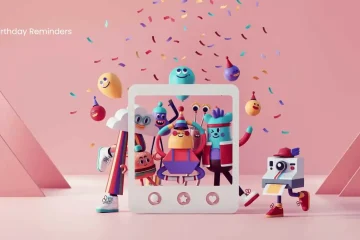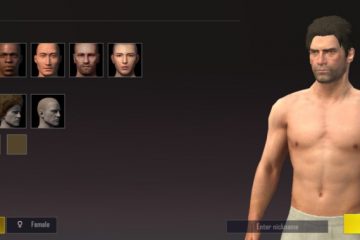La guerre des moteurs de recherche est terminée. Google détient actuellement plus de 90 % de la part de marché des moteurs de recherche. Cependant, les utilisateurs sont libres de glisser avec Bing, Yahoo ou DuckDuckGo à partir du navigateur Google Chrome de l’entreprise. Si vous continuez à être redirigé vers la recherche Yahoo sur Google Chrome, il est temps de passer de Yahoo à Google une fois pour toutes. Voici comment.
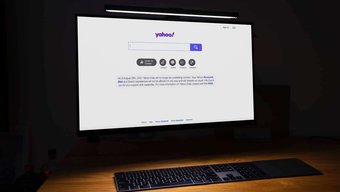
Ce n’est un secret pour personne que Yahoo fournit des résultats de recherche inférieurs à ceux de Google. L’utilisation de Yahoo comme moteur de recherche par défaut peut entraîner de nombreuses heures improductives en déplacement. Il est préférable de supprimer la recherche Yahoo de Google Chroma et de revenir à Google comme moteur de recherche de référence.
1. Modifier manuellement le moteur de recherche
Si vous avez conservé Yahoo comme moteur de recherche par défaut dans le navigateur, Chrome continuera à utiliser Yahoo pour répondre à vos questions à partir de la barre d’adresse. Il est temps de remplacer Yahoo par Google à partir des paramètres de Chrome. Voici comment procéder.
Étape 1 : Ouvrez Google Chrome sur le bureau.
Étape 2 : Sélectionnez le menu à trois points en haut.
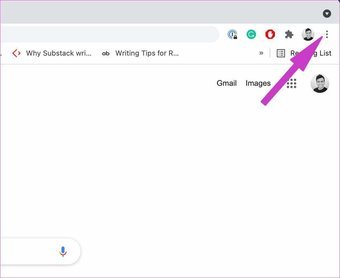
Étape 3 : Accédez aux paramètres.

Étape 4 : Sélectionnez le moteur de recherche dans la barre latérale gauche.
Étape 5 : Dans le menu du moteur de recherche, passez à Google à partir de Yahoo.

Dans le même menu Gérer les moteurs de recherche, cliquez dessus et vérifiez les moteurs de recherche par défaut.
Cliquez sur le menu Plus à côté de Yahoo. Sélectionnez Supprimer de la liste et vous êtes prêt à vous passer de Yahoo sur le navigateur Google Chrome.

2. Définir Google comme page d’accueil
Google Chrome vous permet de définir une page spécifique comme page d’accueil par défaut dans le navigateur. Par défaut, il est configuré pour ouvrir une nouvelle page à onglet. Cependant, vous pouvez facilement le changer en une page spécifique dans le navigateur Chrome. Voici comment procéder.
Étape 1 : Accédez à Google Chrome sur votre ordinateur et cliquez sur le menu Plus en haut.
Étape 2 : Sélectionnez Paramètres.
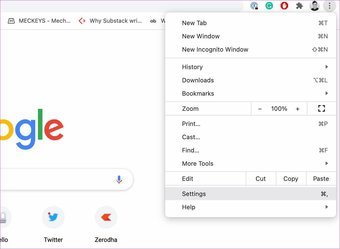
Étape 3 : Sélectionnez au démarrage à partir de la gauche barre latérale.
Étape 4 : Cliquez sur Ouvrir une page spécifique ou un ensemble de pages dans le menu Au démarrage.
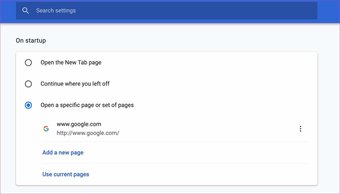
Étape 5 : Saisissez l’adresse de recherche Google et fermez l’onglet.
À partir de maintenant, Google Chrome utilisera la page spécifique suggérée lorsque vous ouvrirez un nouvel onglet.
Également sur Guiding Tech.has-w ebp.camp-list-667{background-image:linear-gradient(to left,rgba(42,0,113,.3),rgba(42,0,113,.8) 50%),url(‘https://cdn.guidingtech.com/imager/assets/2021/04/1814563/Enable-and-Customize-Live-Captions-in-Google-Chrome_1584714de1996cb973b8f66854d0c54f.webp?1617890457’);background-size:cover;background-position:center center}.has-no-js.camp-list-667,.has-no-webp.camp-list-667{background-image:linear-gradient(à gauche,rgba(42,0,113,.3),rgba(42 ,0,113,.8) 50%),url(‘https://cdn.guidingtech.com/imager/assets/2021/04/1814563/Enable-and-Customize-Live-Captions-in-Google-Chrome_1584714de1996cb973b8f66854d0c54f.jpg ?1617890456’);background-size:cover;background-position:center center} #Google Chrome
Cliquez ici pour voir notre page d’articles Google Chrome
3. Désactiver les extensions liées à Yahoo
Avec des centaines d’extensions à portée de main, il est assez facile de remplir le navigateur Chrome avec des dizaines d’extensions. Malheureusement, certaines peuvent être obsolètes, ne pas être maintenues ou devenir incompatibles avec les dernières versions de Chromium.
Certaines extensions moins connues peuvent contenir des outils de suivi tiers qui dirigent les utilisateurs vers le moteur de recherche Yahoo au lieu de Google.
Il peut être difficile d’identifier le comportement d’une seule extension. Vous devez désactiver/supprimer les extensions Yahoo ou toutes les extensions de la liste. Voici comment procéder.
Étape 1 : Ouvrez Google Chrome et accédez au menu Plus.
Étape 2 : À partir de Plus Section Outils, sélectionnez Extensions.
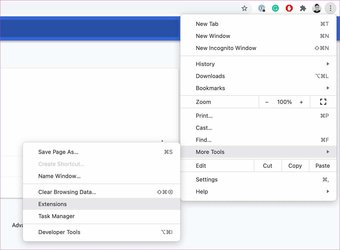
Étape 3 : Cela ouvrira le menu Extensions.
Étape 4 : Désactivez ou supprimez les extensions que vous ne vérifiez plus ou qui sont obsolètes.
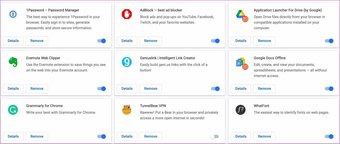
Si possible, essayez de supprimer toutes les extensions sauf pour votre gestionnaire de mots de passe. À partir de maintenant, vous ne verrez aucune extension passer votre moteur de recherche de Google à Yahoo dans le navigateur Chrome.
4. Analysez votre ordinateur avec la sécurité Windows
Si vous êtes du genre à télécharger trop de fichiers sur le Web, votre ordinateur peut être affecté par des logiciels malveillants. Ces faux fichiers perturbent également votre expérience de navigation et ils continueront à changer le moteur de recherche Google en Yahoo en arrière-plan.
C’est une tâche difficile d’identifier de tels fichiers par vous-même. C’est ici qu’intervient l’excellent outil de sécurité Windows de Microsoft. Vous pouvez l’utiliser et supprimer tout fichier malveillant de l’ordinateur.
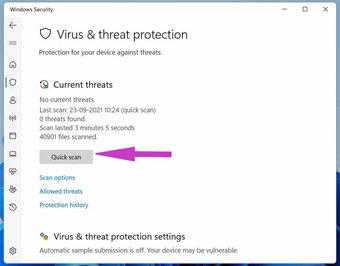
Cliquez sur la touche Windows et recherchez Sécurité Windows. Accédez à Protection contre les virus et les menaces dans la barre latérale gauche et lancez une analyse rapide sur l’ordinateur.
Laissez Microsoft trouver et supprimer ces fichiers de l’ordinateur.
5. Essayez les alternatives Google Chrome
Vos options pour surfer sur le Web ne se limitent pas à Google Chrome uniquement. Si vous rencontrez des problèmes avec Google Chrome, l’écosystème Windows/Mac regorge d’alternatives à Google Chrome.
L’une de ces options est Microsoft Edge. Le navigateur de Microsoft regorge de fonctionnalités avec des onglets de veille, des collections, des onglets de groupe, etc. Bien sûr, vous ne pouvez pas non plus vous tromper avec Safari ou Firefox.
Désactiver la recherche Yahoo depuis Google Chrome
Êtes-vous confronté au moteur de recherche Google Chrome qui passe automatiquement à Yahoo ? Dans ce cas, certains trackers inconnus ont repris l’expérience de navigation dans Google Chrome et vous dirigent vers des sites malveillants. Découvrez comment corriger le passage des moteurs de recherche de Google à Yahoo sur Google Chrome.
Dernière mise à jour le 30 septembre 2021
L’article ci-dessus peut contenir des liens d’affiliation qui aident à soutenir Guiding Tech. Cependant, cela n’affecte pas notre intégrité éditoriale. Le contenu reste impartial et authentique.